docker配置TLS开启远程访问
在安装好docker及docker的加速器后,我们需要通过idea访问到docker以通过idea插件去自动化部署项目到docker容器。默认情况下,Docker通过非网络UNIX套接字运行。它还可以选择使用HTTP套接字进行通信。如果您需要通过网络以安全方式访问Docker,可以通过指定该tlsverify标志并将Docker的tlscacert标志指向受信任的CA证书来启用TLS。
1.使用openssl创建CA
要生成CA,首先需要依赖openssl,使用openssl version查看系统是否已经安装过openssl,如果没安装,需要先安装下。
1.1生成CA私钥和公钥
## 切换目录[root@admin docker]# /etc/docker## 生成私钥证书 (中间需要输入密码,请记住这个密码)[root@admin docker]# openssl genrsa -aes256 -out ca-key.pem 4096Generating RSA private key, 4096 bit long modulus.................................................++...................................................++e is 65537 (0x10001)Enter pass phrase for ca-key.pem: ## 设置密码Verifying - Enter pass phrase for ca-key.pem: ## 确认密码## 生成公钥证书[root@admin docker]# openssl req -new -x509 -days 365 -key ca-key.pem -sha256 -out ca.pemEnter pass phrase for ca-key.pem: ## 输入刚才的密码You are about to be asked to enter information that will be incorporatedinto your certificate request.What you are about to enter is what is called a Distinguished Name or a DN.There are quite a few fields but you can leave some blankFor some fields there will be a default value,If you enter '.', the field will be left blank.-----Country Name (2 letter code) [XX]:CN ## 输入国家State or Province Name (full name) []:shanxi ## 输入省Locality Name (eg, city) [Default City]:xian ## 输入市Organization Name (eg, company) [Default Company Ltd]:shanxiruite ## 公司Organizational Unit Name (eg, section) []:dev ## 组织Common Name (eg, your name or your server's hostname) []:ruite ## 输入域名,请注意记住这个hostname......Email Address []:XXXXXXXXX@qq.com ## 输入邮箱
完成后你会在当前文件夹下看见ca-key.pem和ca.pem文件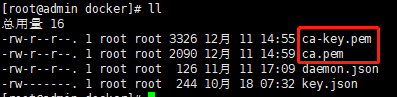
1.2 生成服务器密钥和证书签名请求(CSR)
## 生成服务密钥[root@admin docker]# openssl genrsa -out server-key.pem 4096Generating RSA private key, 4096 bit long modulus.............................................................................++...................................++e is 65537 (0x10001)## 生成server证书请求文件 下面的$HOST需要与你生成公钥证书时的hostname保持一致。后面还需要用到这个。[root@admin docker]# openssl req -subj "/CN=$HOST" -sha256 -new -key server-key.pem -out server.csr## 编写设置extfile.cnf并ip[root@admin docker]# echo subjectAltName = DNS:$HOST,IP:127.0.0.1 >> extfile.cnf[root@admin docker]# echo extendedKeyUsage = serverAuth >> extfile.cnf#使用CA证书及CA密钥以及上面的server证书请求文件进行签发,生成server自签证书[root@admin docker]# openssl x509 -req -days 365 -sha256 -in server.csr -CA ca.pem -CAkey ca-key.pem -CAcreateserial -out server-cert.pem -extfile extfile.cnfSignature oksubject=/CN=yang.com # 这个是我设置的hostnameGetting CA Private KeyEnter pass phrase for ca-key.pem: ## 输入密码
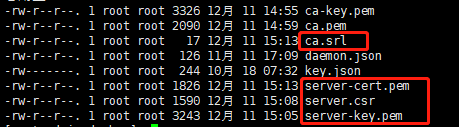
1.3 生成client密钥和证书
## 生成client证书RSA私钥文件[root@admin docker]# openssl genrsa -out key.pem 4096Generating RSA private key, 4096 bit long modulus........................++...................................++e is 65537 (0x10001)## 生成client证书请求文件 (注意ruite.com)[root@admin docker]# openssl req -subj '/CN=client' -new -key key.pem -out client.csr## 创建一个新的扩展配置文件[root@admin docker]# echo extendedKeyUsage = clientAuth > extfile-client.cnf## 生成签名证书[root@admin docker]# openssl x509 -req -days 365 -sha256 -in client.csr -CA ca.pem -CAkey ca-key.pem -CAcreateserial -out cert.pem -extfile extfile-client.cnfSignature oksubject=/CN=clientGetting CA Private KeyEnter pass phrase for ca-key.pem: ## 输入密码
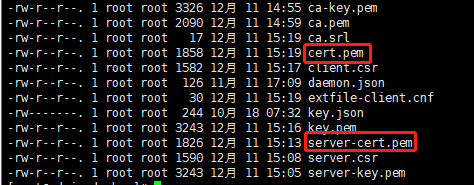
生成后,需要将client.csr、server.csr、extfile.cnf、extfile-client.cnf删除掉
rm -v client.csr server.csr extfile-client.cnf extfile.cnf
1.4 修改相关文件的权限
## 更改密钥权限[root@admin docker]# chmod -v 0400 ca-key.pem key.pem server-key.pem## 更改证书权限[root@admin docker]# chmod -v 0444 ca.pem server-cert.pem cert.pem
2.修改docker配置文件
2.1 在/etc/docker/daemon.json中加入以下内容
其中hosts中的192.168.80.128为我自己的ip地址。
"tlsverify": true,"tlscacert": "/etc/docker/ca.pem","tlscert": "/etc/docker/server-cert.pem","tlskey": "/etc/docker/server-key.pem","hosts": ["tcp://192.168.80.128:2376","unix:///var/run/docker.sock"]
vim /etc/docker/daemon.json
修改后内容如下(前两项为镜像加速器和私有仓库):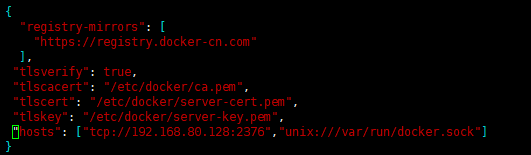
这里设置时候,有两种:
1.设置tlsverify,tlscacert,tlscert,tlskey;这种是需要验证客户端
2.设置tls,tlscert,tlskey;这种不验证客户端
2.2 修改/lib/systemd/system/docker.service
vim /lib/systemd/system/docker.service
修改后的内容如下:
## 查看防火墙状态systemctl status firewalld :## 如果状态Active: active ,需要将2376端口放开(好像说是docker启动会自动启动防火墙,防火墙不能关闭,这里坑了我很久。。。)## 将2376加入允许的端口列表firewall-cmd --zone=public --add-port=2376/tcp --permanent## 重载防火墙firewall-cmd --reload## 查看是否加入成功firewall-cmd --zone=public --query-port=2376/tcp## 重新加载docker配置systemctl daemon-reload## 重启systemctl restart docker## 查看docker是否运行正常systemctl is-active docker## 查看2376端口是否已启动 如果看见了2376证明前面过程没有问题netstat -tunlp
4. 验证docker连接
4.1 idea中验证
idea中验证时候,需要先修改host文件,将你设置的主机名与主机ip进行绑定。修改C:\Windows\System32\drivers\etc\hosts文件。我修改后的内容为:
然后需要将将刚才生成的ca.pem,cert.pem,key.pem拷贝到一个目录中,在idea中的下载后docker的插件后,在setting->docker中新建连接。我的链接如图: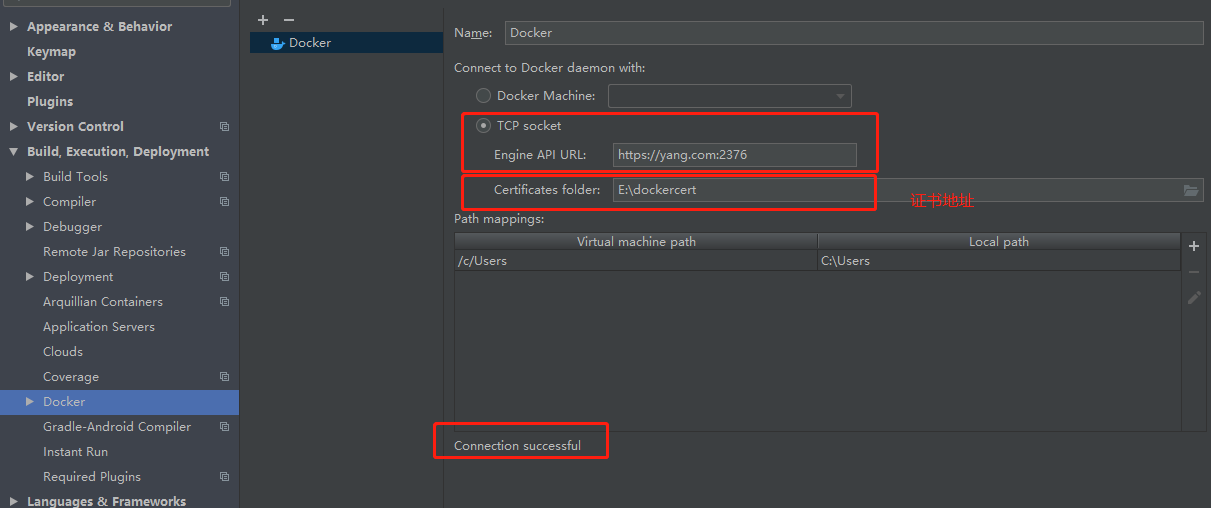
注意engine api url那块的是https://yang.com:2376。看到提示successful就表明成功。。。
4.2 客户机中验证
首先客户机中需要安装好docker,然后在客户机中的hostname加入刚才的hostname。
vim /etc/hosts

编辑hostname文件将yang.com(主机名)加入:
vim /etc/hostname
然后重启下服务器。将ca.pem,cert.pem,key.pem拷贝到目录中,使用命令测试链接:
[root@admin dockercert]# docker --tlsverify --tlscacert=ca.pem --tlscert=cert.pem --tlskey=key.pem -H yang.com:2376 versionClient: Docker Engine - CommunityVersion: 19.03.0API version: 1.40Go version: go1.12.5Git commit: aeac9490dcBuilt: Wed Jul 17 18:15:40 2019OS/Arch: linux/amd64Experimental: falseServer: Docker Engine - CommunityEngine:Version: 19.03.0API version: 1.40 (minimum version 1.12)Go version: go1.12.5Git commit: aeac9490dcBuilt: Wed Jul 17 18:14:16 2019OS/Arch: linux/amd64Experimental: falsecontainerd:Version: 1.2.10GitCommit: b34a5c8af56e510852c35414db4c1f4fa6172339runc:Version: 1.0.0-rc8+devGitCommit: 3e425f80a8c931f88e6d94a8c831b9d5aa481657docker-init:Version: 0.18.0GitCommit: fec3683
出现以上内容就表示成功了。。。。
6.配置docker默认安全
如果要默认保护Docker客户端连接的安全性,可以将文件移动到.docker主目录— 的目录中,并同时设置 DOCKER_HOST和DOCKER_TLS_VERIFY变量(而不是在每次调用时传递 -H=tcp://$HOST:2376和–tlsverify
mkdir -pv ~/.dockercd /etc/dockercp -v { ca,cert,key}.pem ~/.dockerexport DOCKER_HOST=tcp://192.168.80.128:2376 DOCKER_TLS_VERIFY=1
官网参考文档:
1.生成CA证书
2.配置Docker守护程序



































还没有评论,来说两句吧...